Tất cả chúng ta đều biết về tác động mang tính cách mạng mà Notepad mang lại. Mặc dù ngày nay có vô số trình chỉnh sửa văn bản, nhưng Notepad được cài đặt sẵn của Microsoft dành cho Windows vẫn là nơi bắt đầu phù hợp cho tất cả mọi người. Với một thứ gì đó đã tồn tại lâu như Notepad, điều tự nhiên là sẽ phát sinh một số lỗi và vấn đề.
Một số người dùng đã báo cáo sự cố trong đó họ không thể khởi chạy Notepad từ file .exe thực thi hoặc Notepad bị mất hoàn toàn trên PC chạy Windows 10. Hôm nay, Quantrimang.com sẽ trình bày cách bạn có thể khôi phục Notepad trên PC của mình nếu thấy nó bị mất.
Sửa lỗi Notepad bị mất trên PC chạy Windows 10
Sử dụng cài đặt Optional Features
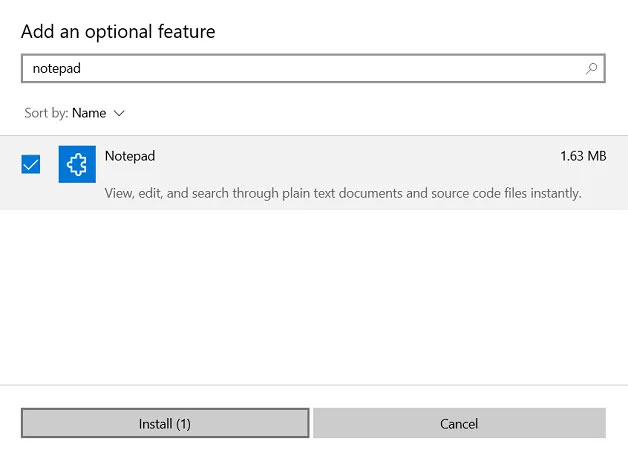
Phương pháp đầu tiên sẽ giúp bạn cài đặt lại Notepad, trong trường hợp nó bị mất hoàn toàn trên máy tính. Nó là một tính năng tùy chọn, vì vậy chỉ cần làm theo các bước bên dưới và bạn sẽ có thể lấy lại Notepad trên PC của mình:
- Nhấp vào Start và mở Windows Settings.
- Từ các tùy chọn hiện có ở đó, nhấp vào Apps và chọn Optional Features.
- Tại đây, hãy nhấp vào nút Add a feature ở đầu trang Optional Features.
- Nhập Notepad vào trường tìm kiếm và nếu nó bị mất trong PC, bạn sẽ thấy ứng dụng được liệt kê ở đó.
- Nhấp vào nó và chọn Install.
Điều này sẽ giúp bạn thiết lập hoạt động tốt với Notepad. Nếu phương pháp trên không hiệu quả với bạn, bạn cũng có thể tải xuống Notepad từ Windows Store vì hiện tại nó đã được đặt tại đó.
Sử dụng dòng lệnh DISM
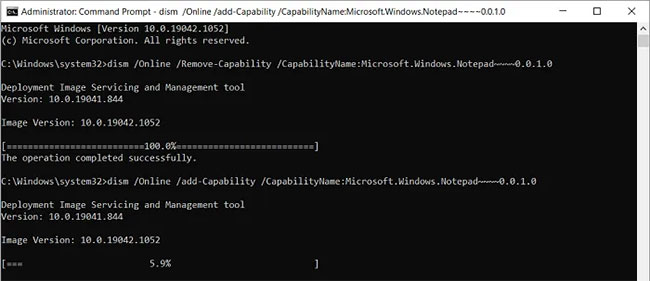
Phương pháp này dành cho những người có Notepad trên PC nhưng bằng cách nào đó file đã bị hỏng và do đó, không thể mở được. Trong trường hợp này, bạn nên gỡ cài đặt và sau đó cài đặt lại ứng dụng bằng dòng lệnh này.
Chỉ cần mở Command Prompt với quyền admin và dán code sau để gỡ cài đặt Notepad.
dism /Online /Remove-Capability /CapabilityName:Microsoft.Windows.Notepad~~~~0.0.1.0Sau khi hoàn tất, hãy dán và nhập code sau để cài đặt lại:
dism /Online /add-Capability /CapabilityName:Microsoft.Windows.Notepad~~~~0.0.1.0Người dùng nên chạy lệnh Uninstall trước và hoàn tất, nếu không, quá trình cài đặt lại có thể gặp vấn đề.
Một điều cần lưu ý ở đây là quá trình này yêu cầu bạn phải có kết nối Internet vì hệ thống sẽ tải xuống gói thông qua Windows Update. Bạn sẽ gặp lỗi nếu chạy lệnh này ngoại tuyến.
Nếu bạn gặp phải lỗi tương tự với WordPad, hãy làm theo các bước tương tự như trên: Tìm kiếm WordPad từ Optional Features hoặc thay thế Notepad bằng WordPad.
Chúc bạn khắc phục sự cố thành công!
 Công nghệ
Công nghệ  AI
AI  Windows
Windows  iPhone
iPhone  Android
Android  Học IT
Học IT  Download
Download  Tiện ích
Tiện ích  Khoa học
Khoa học  Game
Game  Làng CN
Làng CN  Ứng dụng
Ứng dụng 








 Windows 11
Windows 11  Windows 10
Windows 10  Windows 7
Windows 7  Windows 8
Windows 8  Cấu hình Router/Switch
Cấu hình Router/Switch 









 Linux
Linux  Đồng hồ thông minh
Đồng hồ thông minh  macOS
macOS  Chụp ảnh - Quay phim
Chụp ảnh - Quay phim  Thủ thuật SEO
Thủ thuật SEO  Phần cứng
Phần cứng  Kiến thức cơ bản
Kiến thức cơ bản  Lập trình
Lập trình  Dịch vụ công trực tuyến
Dịch vụ công trực tuyến  Dịch vụ nhà mạng
Dịch vụ nhà mạng  Quiz công nghệ
Quiz công nghệ  Microsoft Word 2016
Microsoft Word 2016  Microsoft Word 2013
Microsoft Word 2013  Microsoft Word 2007
Microsoft Word 2007  Microsoft Excel 2019
Microsoft Excel 2019  Microsoft Excel 2016
Microsoft Excel 2016  Microsoft PowerPoint 2019
Microsoft PowerPoint 2019  Google Sheets
Google Sheets  Học Photoshop
Học Photoshop  Lập trình Scratch
Lập trình Scratch  Bootstrap
Bootstrap  Năng suất
Năng suất  Game - Trò chơi
Game - Trò chơi  Hệ thống
Hệ thống  Thiết kế & Đồ họa
Thiết kế & Đồ họa  Internet
Internet  Bảo mật, Antivirus
Bảo mật, Antivirus  Doanh nghiệp
Doanh nghiệp  Ảnh & Video
Ảnh & Video  Giải trí & Âm nhạc
Giải trí & Âm nhạc  Mạng xã hội
Mạng xã hội  Lập trình
Lập trình  Giáo dục - Học tập
Giáo dục - Học tập  Lối sống
Lối sống  Tài chính & Mua sắm
Tài chính & Mua sắm  AI Trí tuệ nhân tạo
AI Trí tuệ nhân tạo  ChatGPT
ChatGPT  Gemini
Gemini  Điện máy
Điện máy  Tivi
Tivi  Tủ lạnh
Tủ lạnh  Điều hòa
Điều hòa  Máy giặt
Máy giặt  Cuộc sống
Cuộc sống  TOP
TOP  Kỹ năng
Kỹ năng  Món ngon mỗi ngày
Món ngon mỗi ngày  Nuôi dạy con
Nuôi dạy con  Mẹo vặt
Mẹo vặt  Phim ảnh, Truyện
Phim ảnh, Truyện  Làm đẹp
Làm đẹp  DIY - Handmade
DIY - Handmade  Du lịch
Du lịch  Quà tặng
Quà tặng  Giải trí
Giải trí  Là gì?
Là gì?  Nhà đẹp
Nhà đẹp  Giáng sinh - Noel
Giáng sinh - Noel  Hướng dẫn
Hướng dẫn  Ô tô, Xe máy
Ô tô, Xe máy  Tấn công mạng
Tấn công mạng  Chuyện công nghệ
Chuyện công nghệ  Công nghệ mới
Công nghệ mới  Trí tuệ Thiên tài
Trí tuệ Thiên tài